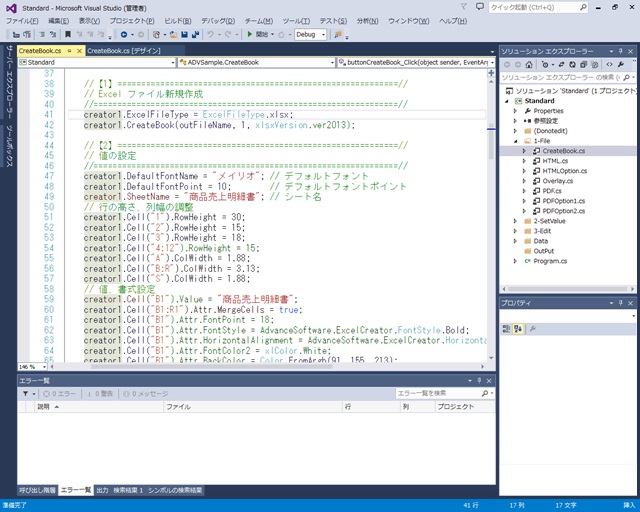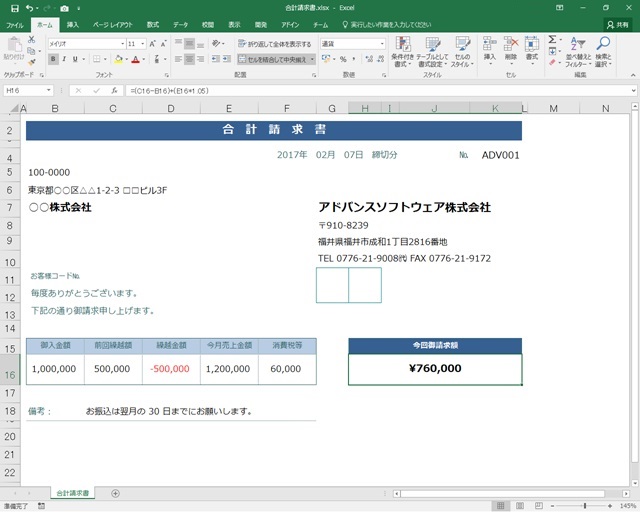製品の特徴
ExcelCreator 2016 は 2021 年 6 月 15 日 をもって販売を終了いたしました。
収録バージョン ExcelCreator 10.0 for .NET は後継製品の ExcelCreator 11 に収録しています。
ExcelCreator 2016 の製品の特徴をご紹介します。
さまざまなアプリケーションに対応する Excel ファイル生成機能
ExcelCreator 2016 は、独自技術により次の Excel ファイル生成機能を提供します。
サーバーなどで Excel がインストールされていない環境でも、Excel ファイルを生成するアプリケーションを構築できます。
Excel ファイルを新規生成
プログラムから Excel ファイル(xlsx/xls 形式)を新規に生成することができます。
既存の Excel ファイルをオープン
プログラムから Excel ファイルをオープンし、セルの値の読み取りや、セルに値や書式を設定して上書き保存することができます。セルの値の読み取りのみを行う場合、読み取り専用でオープンすることもできます。
オーバーレイオープン
Excel であらかじめ罫線などの枠組み(テンプレート)だけを設定しておき、プログラムからはテンプレートに対してデータだけを設定して別の Excel ファイルに保存する機能です。テンプレートはエンドユーザーが作成することもできるので、ニーズに合った開発ができます。また、オーバーレイオープンに使用するテンプレートの Excel ファイルは、プログラムに埋め込んで使用することもできます。
※オーバーレイ元のファイルの埋め込みは、「ExcelCreator 10.0 for .NET」のみ対応しています。
シンプルなコーディングで Excel ファイルを簡単に生成
ExcelCreator 2016 による Excel ファイル生成は、たった 3 段階のコーディングで実現可能です。
- VB.NET
- C#
-
' ① Excel ファイル(NewBook.xlsx)を新規作成Creator1.CreateBook("C:¥NewBook.xlsx", 3, xlsxVersion.ver2016)' ② A1セルに値を差し込みCreator1.Cell("A1").Value = "アドバンスソフトウェア株式会社"' ③ Excel ファイルをクローズCreator1.CloseBook(True)
-
// ① Excel ファイル(NewBook.xlsx)を新規作成creator1.CreateBook(@"C:¥NewBook.xlsx", 3, xlsxVersion.ver2016);// ② A1セルに値を差し込みcreator1.Cell("A1").Value = "アドバンスソフトウェア株式会社";// ③ Excel ファイルをクローズcreator1.CloseBook(true);
値を差し込むセルの指定は、"A1 参照形式"、"座標形式"、"セルの名前"、"変数名"の 4 つの方法を使用することができます。
- VB.NET
- C#
-
' A1 参照形式' セル位置を "A1" のように直接文字列で指定できます。Creator1.Cell("A1").Value = 1000
' 座標形式' セル位置を(0, 0)のように座標形式で指定できます。Creator1.Pos(0, 0).Value = 1000
' セルの名前' Excel の名前ボックスに入力したセルの名前で指定できます。' テンプレートで名前の位置を変更すれば、プログラムを変更せずにデータの設定位置を変えることができます。Creator1.Cell("金額").Value = 1000
' 変数名' セルに設定した特定のキーワード文字列 (デフォルトで"**") から始まる文字列(例: "**金額")で指定できます。' テンプレートで変数名の位置を変更すれば、プログラムを変更せずにデータの設定位置を変えることができ、' さらに複数のセルに同じデータを設定したい場合などに便利な機能です。Creator1.Cell("**金額").Value = 1000 -
// A1 参照形式// セル位置を "A1" のように直接文字列で指定できます。creator1.Cell("A1").Value = 1000;
// 座標形式// セル位置を(0, 0)のように座標形式で指定できます。creator1.Pos(0, 0).Value = 1000;
// セルの名前// Excel の名前ボックスに入力したセルの名前で指定できます。// テンプレートで名前の位置を変更すれば、プログラムを変更せずにデータの設定位置を変えることができます。creator1.Cell("金額").Value = 1000;
// 変数名// セルに設定した特定のキーワード文字列 (デフォルトで"**") から始まる文字列(例: "**金額")で指定できます。// テンプレートで変数名の位置を変更すれば、プログラムを変更せずにデータの設定位置を変えることができ、// さらに複数のセルに同じデータを設定したい場合などに便利な機能です。creator1.Cell("**金額").Value = 1000;
背景色や罫線などのセル書式は、セル範囲を指定して一括で設定を行うことができます。
- VB.NET
- C#
-
' A1 セル単体に背景色 "赤" を設定します。Creator1.Cell("A1").Attr.BackColor = Color.Red' A1:E5 セルに "Box 罫線 (線種:実線、線色:黒)" を設定します。Creator1.Cell("A1").Attr.Box(AdvanceSoftware.ExcelCreator.BoxType.Ltc, AdvanceSoftware.ExcelCreator.BorderStyle.Thin, Color.Black)' 座標指定でもセル単体/範囲で書式の設定が可能です。Creator1.Pos(0, 0).Attr.BackColor = Color.RedCreator1.Pos(0, 0, 4, 4).Attr.LineTop(AdvanceSoftware.ExcelCreator.BorderStyle.Thin, Color.Black)
-
// A1 セル単体に背景色 "赤" を設定します。creator1.Cell("A1").Attr.BackColor = Color.Red;// A1:E5 セルに "Box 罫線 (線種:実線、線色:黒)" を設定します。creator1.Cell("A1").Attr.Box(AdvanceSoftware.ExcelCreator.BoxType.Ltc, AdvanceSoftware.ExcelCreator.BorderStyle.Thin, Color.Black);// 座標指定でもセル単体/範囲で書式の設定が可能です。creator1.Pos(0, 0).Attr.BackColor = Color.Red;creator1.Pos(0, 0, 4, 4).Attr.LineTop(AdvanceSoftware.ExcelCreator.BorderStyle.Thin, Color.Black);
シート、セルの操作
シートの追加、コピー、削除、行/列の追加、コピー、削除に対応しています。データ量に応じてシート数を増やしたり、必要な行/列をコピーして同一の書式で可変のデータを蓄積させるなど、プログラム中から自在に操作を行うことができます。また、プログラム中から計算式を設定することもできます。
- VB.NET
- C#
-
' 1 シート目をコピーし、シート名を "copy" に設定して 2 シート目に挿入します。' セルの値や書式以外に、図や図形などのオブジェクト類もコピー先シートに引き継がれます。Creator1.CopySheet(0, 1, "copy")
-
// 1 シート目をコピーし、シート名を "copy" に設定して 2 シート目に挿入します。// セルの値や書式以外に、図や図形などのオブジェクト類もコピー先シートに引き継がれます。creator1.CopySheet(0, 1, "copy");
行/列のコピーではセルの値や書式以外に計算式もコピーされます。また、行列の操作で計算式が移動した場合、参照先セルの座標移動にも対応しています。
例) A1 セル計算式 "=B1" を A2 セルへ行コピー、または行移動後の A2 セル計算式 "=B2"
- VB.NET
- C#
-
' 1 行目をコピーして 2 行目に貼り付けます。Creator1.RowCopy(0, 1)' A 列をコピーして B 列に貼り付けます。Creator1.ColumnCopy(0, 1)
-
// 1 行目をコピーして 2 行目に貼り付けます。creator1.RowCopy(0, 1);// A 列をコピーして B 列に貼り付けます。creator1.ColumnCopy(0, 1);
図、オートシェイプの設定に対応
プログラム中から図やシェイプを挿入することができます。
- VB.NET
- C#
-
' スケールモードを "ピクセル(px)" に設定します。Creator1.ScaleMode = AdvanceSoftware.ExcelCreator.ScaleMode.Pixel
' A1 セルに画像 (幅:100px、高さ:100px) を設定します。Dim image As System.Drawing.Image = System.Drawing.Image.FromFile("C:\image.bmp")Creator1.Cell("A1").Drawing.AddImage(image, 100, 100)
' A1 セルにオートシェイプ "円/楕円 (幅:100px、高さ:100px)" を設定します。Creator1.Cell("A1").Drawing.AddShape(AdvanceSoftware.ExcelCreator.ShapeType.Ellipse, 100, 100)
' A1 セルにテキストボックス "円/楕円 (幅:100px、高さ:100px)" を設定し、ボックス内に文字列 "アドバンスソフトウェア" を設定します。Creator1.Cell("A1").Drawing.AddTextBox(AdvanceSoftware.ExcelCreator.ShapeType.Ellipse, "アドバンスソフトウェア", 100, 100) -
// スケールモードを "ピクセル(px)" に設定します。creator1.ScaleMode = AdvanceSoftware.ExcelCreator.ScaleMode.Pixel;
// A1 セルに画像 (幅:100px、高さ:100px) を設定します。System.Drawing.Image image = System.Drawing.Image.FromFile(@"C:\image.bmp");creator1.Cell("A1").Drawing.AddImage(image, 100, 100);
// A1 セルにオートシェイプ "円/楕円 (幅:100px、高さ:100px)" を設定します。creator1.Cell("A1").Drawing.AddShape(AdvanceSoftware.ExcelCreator.ShapeType.Ellipse, 100, 100);
// A1 セルにテキストボックス "円/楕円 (幅:100px、高さ:100px)" を設定し、ボックス内に文字列 "アドバンスソフトウェア" を設定します。creator1.Cell("A1").Drawing.AddTextBox(AdvanceSoftware.ExcelCreator.ShapeType.Ellipse, "アドバンスソフトウェア", 100, 100);
統合コンポーネントNew!
100% マネージコードで実装されたコンパクトなコンポーネントで、xlsx 形式、xls 形式の両形式に対応します。ファイル形式ごとのインターフェース実装を意識する必要がなく、プラットフォーム(32bit/64bit)に依存しないアプリケーションを開発することができます。
Express コンポーネントNew!
Express コンポーネントは、大量データをより高速に設定することを目的とする Excel ファイル生成コンポーネントです。値の設定以外の機能に制限がありますが、通常のコンポーネントで扱うことが困難な大量データの Excel ファイルの扱いに対応します。
※Express コンポーネントは xlsx 形式の Excel ファイルの扱いにのみ対応します。
処理速度比較 (※)
| ファイル形式(コンポーネント) | 処理速度 (数値の書き込み) | |
|---|---|---|
| 1万セル (10列×1000行) |
10万セル (10列×10000行) |
|
| Xlsx 形式 (統合/Xlsx コンポーネント) | 約 0.06 秒 | 約 0.5 秒 |
| Xls 形式 (統合/Xls コンポーネント) | 約 0.04 秒 | 約 0.2 秒 |
| Xlsx 形式 (Express コンポーネント) | 約 0.03 秒 | 約 0.2 秒 |
| Excel オブジェクト | 約 9.4 秒 | 約 84 秒 |
※ExcelCreator 10.0 for .NET に付属のコンポーネントと Excel オブジェクトの処理速度比較です。
OS: Windows 10 Enterprise 64bit、CPU: Intel Core i5-4460 3.20GHz、メモリ: 8GB の実行マシンでの結果です。
HTML ファイル出力に対応 (.NET 版)New!
Excel ファイルの内容を HTML として出力する機能を追加。Web アプリケーションで閲覧のみを行いたい場合など、Excel をベースにアプリケーション開発の可能性を広げます。
PDF ファイル出力、ストリーム出力に対応 (.NET 版)
プリンタドライバが環境にインストールされてなくても、高精度な PDF ファイルを出力できます。また、サーバーサイドからのストリーム出力にも対応します。
セルデザイナNew!
セルデザイナは、セルの値、書式の設定を独自の UI 上で定義可能なプログラミング支援ツールです。Excel から直接セルをドラッグ&ドロップして位置情報を展開し、各セルに対してデータベースのフィールドとの関連付けや表示形式、罫線、背景色等の属性を直感的な UI 操作で定義します。
コード上では定義したデータを呼び出すだけなので、シンプルなコーディングで Excel ファイルの生成が可能です。また、ソースコードの自動生成機能にも対応しており、プログラミングを支援します。
※ExcelCreator 10.0 for .NET のみ対応しています。
実行環境に Excel のインストールが必要です。
Excel ファイルの形式や、動作環境に合わせたユースフルな製品構成
ExcelCreator 2016 は、Excel ファイルの形式や動作環境に合わせて以下の 3 製品の最新バージョンを収録しています。
| 製品バージョン | 説明 |
|---|---|
| ExcelCreator 10.0 for .NET |
.NET 環境で xlsx/xls 両形式を扱うための最新版 |
| ExcelCreator Ver3.6 | ActiveX 環境で xlsx 形式を扱うための最新版 |
| ExcelCreator Ver3.0 | ActiveX 環境で xls 形式を扱うための最新版 |
サンプルプログラムとオンラインヘルプで強力バックアップ (※)
豊富なサンプルプログラムとオンラインヘルプでプログラミングを支援します。
※製品に紙ベースのマニュアルは提供していません。
各製品ごとにインストールされるヘルプファイルをご参照ください。